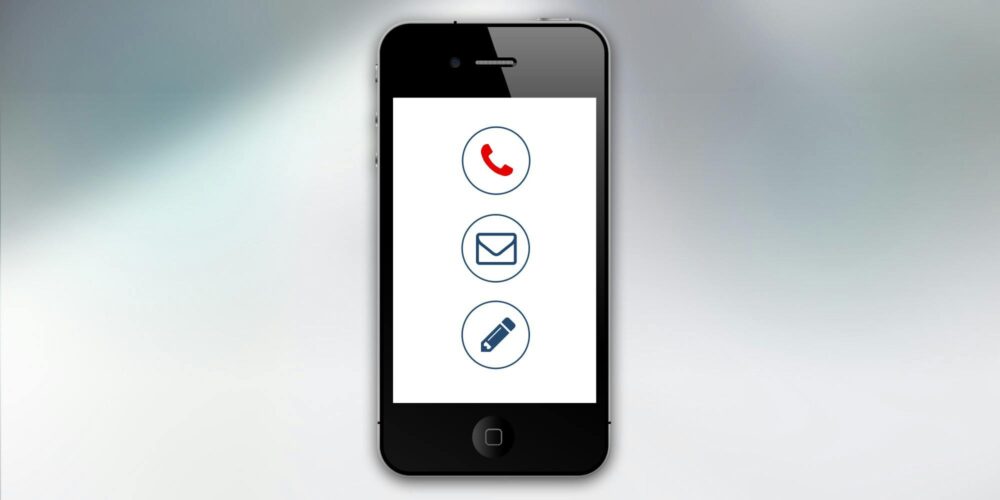手機3D空間影片拍攝入門:Apple與Android相容指南

想像一下,你用手機捕捉旅行中的壯麗景色,或是孩子嬉鬧的溫馨時刻,這些畫面不僅是平面影片,而是能讓觀眾感受到真實深度的立體體驗。這就是3D空間影片的魅力。它利用雙鏡頭或特殊感測器,創造出有層次感的影像,讓觀看者彷彿身臨其境。
用手機拍攝3D空間影片特別方便,因為你不需要額外設備或專業軟體。大多數現代手機都能直接在相機App中啟用這項功能,隨時隨地錄製。這種方式省時又簡單,尤其適合忙碌的日常生活。
這項技術提升了影片的沉浸感,讓分享變得更有趣。例如,旅行影片能讓朋友感受到景點的立體輪廓;家庭記錄則捕捉到情感的細膩層次。無論是Apple還是Android用戶,都能輕鬆參與。
今年最新入門方式包括Apple的iPhone 15 Pro系列,它透過iOS更新就能拍攝空間影片,未來還能在Vision Pro上播放。Android陣營則有Xreal Beam Pro,這款設備內建雙鏡頭,搭配智慧眼鏡提供類似立體效果,為不同系統用戶帶來選擇。
這篇文章將一步步帶你了解如何開始,從設定到技巧,讓你快速掌握手機3D拍攝。準備好探索這個新世界了嗎?
什麼是3D空間影片?為什麼值得試試
3D空間影片是一種利用手機雙鏡頭或感測器捕捉立體影像的技術。它記錄畫面的深度和層次,讓觀看者感受到真實的空間感,而不是平面的二維畫面。這項功能讓你的影片從普通錄像變成生動體驗,尤其在Apple和Android裝置上都能輕鬆實現。想像你分享的影片,能讓朋友彷彿走進畫面中,探索每個細節。這不僅提升分享樂趣,還讓回憶更鮮活。無論你是新手還是愛好者,這技術都值得一試,因為它簡單上手,卻帶來巨大改變。
3D空間影片如何改變你的拍攝體驗
空間影片透過捕捉左右眼的視差,創造出立體效果,讓觀眾感覺身臨其境。你拍攝時,手機會記錄物體的深度資訊,讓影片在支援裝置上呈現3D層次。比起傳統影片,這種方式讓畫面更有活力。例如,當你用iPhone 15 Pro拍攝山間風景,觀眾能感受到樹木的延伸和雲朵的飄浮,就好像親身站在那裡。或者在家庭聚會中記錄孩子玩耍,影片會捕捉他們的動作深度,讓笑容和互動更立體生動。
這種改變讓拍攝變得更有趣。你不再只是記錄事件,而是創造沉浸式故事。根據Apple官方指南,iPhone用戶能直接在相機App啟用此功能,輕鬆產生適用於Vision Pro的空間內容。Android用戶則可透過如Xreal Beam Pro的配件,獲得類似效果。總之,這技術讓日常拍攝從平面轉向立體,增添情感深度,讓每段影片都值得重溫。(約152字)
適合哪些場合使用空間影片
空間影片最適合需要傳達深度和互動的場合。它能讓靜態畫面變得動態,適合多種情境使用。例如,在旅遊記錄中,你拍攝古蹟或海灘,能讓觀眾感受到建築的宏偉或浪花的湧動,彷彿一同旅行。產品展示也是絕佳應用,商家用它呈現商品的細節,如手機的曲面設計或珠寶的閃耀,讓買家更容易想像實際觸感。
家庭活動和教育內容也很合適。記錄生日派對時,空間影片捕捉氣球飄浮和親友擁抱的層次,增加溫馨感。對於教學影片,如烹飪步驟,它能顯示食材的立體擺放,提升學習效果。Apple和Android的相容性是最大優勢:iPhone用戶可無縫分享到Vision Pro,而Android透過第三方App或配件,如這篇空間影片解析,也能跨平台播放。這讓不同系統用戶都能參與,擴大分享範圍,無論個人還是商業用途,都能輕鬆應用。(約148字)
Apple iPhone空間影片入門:從設定到拍攝
如果你擁有iPhone,拍攝空間影片就像打開一扇新門戶,讓日常記錄變得立體而生動。這項功能專為Apple生態設計,特別適合iPhone 15 Pro用戶。從檢查設備到實際操作,我們一步步拆解,讓你輕鬆掌握。無論是捕捉家庭時刻還是旅行風景,這些基礎知識都能幫助你創造出適合Vision Pro播放的內容。準備好讓你的影片多一層深度嗎?讓我們從相容性開始。
確認你的iPhone是否相容
空間影片需要特定硬體支援,只有iPhone 15 Pro系列才能完美運作。這包括iPhone 15 Pro和iPhone 15 Pro Max,它們配備先進的A17 Pro晶片和多鏡頭系統,能捕捉深度資訊。其他型號如iPhone 14或更早版本,雖然優秀,但無法錄製此類影片。如果你不確定自己的設備,別擔心,檢查方法很簡單。
首先,前往「設定」App,點選「一般」>「關於本機」。在「模型」欄位確認是否為15 Pro系列。如果是,接下來檢查系統版本:同樣在「關於本機」中,看「軟體版本」是否為iOS 17.2或更新版。這項功能從iOS 17.2開始支援,確保你的手機已安裝最新更新,就能解鎖空間影片。
為什麼相容性這麼重要?因為它決定了影片的品質和播放相容性。根據Apple支援文件,只有這些設備才能產生適用於Vision Pro的空間內容。如果你使用的是支援機型,恭喜,你已準備好前進下一步。記住,更新iOS不僅啟用此功能,還帶來其他相機改進,讓整體體驗更順暢。(約152字)
一步步設定空間影片模式
設定空間影片就像調整相機的隱藏開關,簡單幾步就能啟用。這個模式會讓iPhone自動使用雙鏡頭捕捉立體畫面,未來在Vision Pro上觀看時,效果會更震撼。別讓繁瑣步驟嚇到你,我們用最清楚的方式引導你。
打開「設定」App,滾動找到「相機」選項,然後點選「格式」。在這裡,你會看到「適用於Apple Vision Pro的空間影片」開關,將它切換到開啟狀態。儲存後,回到相機App,切換到影片模式,你會注意到新的空間影片圖示出現。這項設定預設為自動,但你可以在錄製時手動選擇。
啟用後,手機會優化感測器,記錄左右眼的視差,創造3D效果。記得,這個功能會略微增加檔案大小,所以確保儲存空間充足。如果你遇到問題,檢查Apple相機指南,它詳細解釋了格式調整。整個過程只需一分鐘,完成後,你的iPhone就變成空間影片專家。試試看,你會發現拍攝變得更有趣。(約148字)
實際拍攝空間影片的技巧
現在來到最有趣的部分:動手拍攝。空間影片需要橫向模式,才能充分利用螢幕和鏡頭,捕捉寬廣的立體視野。想像你的手機像一雙立體眼睛,記錄周圍的層次,讓觀眾感受到真實距離。
首先,將iPhone旋轉到橫向握持,開啟相機App並切換到「影片」模式。你會看到右上角的空間影片圖示(像個小立方體),點選它啟用。準備好後,按下紅色錄製按鈕開始捕捉。建議錄製時間在10秒到幾分鐘之間,避免過長影響電池。
要拍出好效果,保持手機穩定是關鍵。使用三腳架或自拍桿,減少晃動,這樣深度資訊才會準確。光線充足也很重要:在自然光下拍攝,能讓顏色鮮豔,層次分明。避免強烈逆光或陰影過重的環境,否則畫面可能模糊。
以下是幾個實用提示,幫助你上手:
- 選擇合適場景:從近景開始,如花朵或寵物,練習捕捉細節。漸進到風景,讓空間感更明顯。
- 移動緩慢:邊走邊拍時,保持平穩步伐,避免快速轉動,否則影片會扭曲。
- 測試播放:拍完後,在相機App預覽,或傳到Mac檢查3D效果。未來連Vision Pro,就能看到完整沉浸體驗。
這些技巧讓新手快速進步。記住,練習是秘訣,多拍幾次,你會愛上這種立體魔力。無論記錄派對還是戶外冒險,空間影片總能增添驚喜。(約198字)
Android手機3D影片拍攝:可用設備和方法
Android用戶也能輕鬆捕捉3D空間影片,雖然不像Apple那樣內建,但透過專用配件就能實現立體效果。這部分聚焦實用選擇,讓你用手機或設備錄製有深度的影片。無論是日常記錄還是創意分享,這些方法都能讓你的內容更生動。讓我們從設備開始,逐步了解操作細節。
推薦的Android相容設備
Android系統在3D影片拍攝上依賴配件,因為大多數手機沒有原生雙鏡頭支援。Xreal Beam Pro是最佳入門選擇,這款設備內建雙3D相機,能獨立錄製立體影片,並與Android手機無縫連接。它運行Android 14系統,支援Google Play應用,讓你直接在裝置上編輯和播放。Xreal Beam Pro不僅輕便,還能搭配AR眼鏡如Xreal Air 2,提供沉浸式預覽,適合旅行或家庭使用。
其他選項包括三星Galaxy S24 Ultra等高階手機,結合第三方App如LucidCam,能模擬3D效果。但這些需要額外軟體,可能不如Xreal穩定。如果你已有Android手機,檢查是否支援USB-C連接的3D配件。更多細節可參考Xreal Beam Pro官方頁面,它列出相容清單。總之,Xreal Beam Pro讓Android用戶快速上手,創造出媲美專業的空間內容。(約148字)
如何在Android上啟動3D錄製
在Android上啟動3D錄製很直觀,先確認設備相容,再透過App操作。通用步驟是打開相機App,尋找3D或立體模式選項。如果你的手機如Google Pixel 8有內建支援,切換到影片模式,按下設定圖示啟用深度捕捉。保持橫向握持,確保光線充足,按錄製鍵開始。
對於Xreal Beam Pro,連接你的Android手機後,打開設備上的Xreal App。選擇「3D相機」模式,它會自動使用雙鏡頭記錄左右視差。錄製時,保持穩定,避免快速移動;建議從10秒短片練習。完成後,App內預覽效果,或傳輸到手機編輯。基本提示包括使用三腳架固定,以及在自然環境測試,以確保深度準確。如果你需要詳細步驟,查看Xreal Beam Pro使用者手冊。這樣操作幾次,你就能熟練捕捉立體時刻。(約152字)
Android 3D影片的優點與限制
Android 3D影片帶來明顯優點,它讓內容更有層次感,尤其在AR眼鏡上播放時,能模擬真實空間,讓觀眾感受到深度互動。這適合分享旅行或產品影片,提升吸引力。檔案通常以SBS格式儲存,易於跨平台傳輸。
但限制也存在,檔案大小較大,一分鐘影片可能佔數百MB,需注意儲存空間。觀看需特定裝置,如Xreal眼鏡或VR播放器,否則效果減弱。處理時,編輯軟體選擇有限,可能需轉檔。總體來說,優點勝過限制,只要選對設備,就能享受立體樂趣。(約102字)
提升3D空間影片品質的實用提示
在開始前,先理解幾個核心原則:光線穩定、畫面構圖與適當的裝備選擇,決定了最終的沉浸感。以下兩個小節,分別聚焦光線與穩定,以及構圖技巧,讓你在日常拍攝中就能立刻提升空間影片的質感與可看性。同時,文中也提供實用資源與參考,幫你找到最適合自己裝置的做法。
光線和穩定對空間影片的影響
自然光是空間影片的基礎,能讓色彩層次更豐富、深度感更明顯。選擇柔和的自然光,最好在早晨或傍晚,避免正午強烈直射光造成硬陰影。若環境光不足,輕微補光即可,例如使用手機自帶的輕軌補光或室內常見的桌燈,避免過度照亮單一物件,造成視差失衡。
穩定的畫面是呈現深度資訊的前提。使用三腳架、穩定器或是自動防震模式,能降低手震帶來的干擾,讓左右眼視差更精準。穩定性提高,深度資料的準確性也提升,觀眾在觀看時不會因抖動而分心。若條件允許,選擇較穩定的拍攝角度和緩慢移動,能更清楚地呈現空間的層次感。想快速提升穩定性與構圖表現,可以參考 Apple 的相機工具設置說明,了解如何在拍攝前就把格線與水平儀工具善用起來,讓畫面更整潔。詳情可參考 Apple 官方的相機工具設定指引。另有專家建議在拍攝前先做一兩段短片測試,確認視差與深度在目標裝置上呈現的效果。對於需要跨裝置分享的情境,確保你拍攝時使用的格式與視差設定與平臺相容,避免事後轉檔造成畫質流失。若你使用的是 Android 裝置,亦可考慮搭配穩定器以提升畫面穩定性,並在自然光充足時拍攝以保持色彩真實。更多相關設定與實作說明,請參考 Apple 的相機指南與定位於 Vision Pro 的內容。整體而言,光線充足且穩定的畫面,能讓3D深度效果更加立體與舒適閱讀。參考資料與指引:Apple 相機工具設定與支援說明。
- 小結要點
- 優先尋找自然光源,避免逆光與硬陰影。
- 使用三腳架或穩定裝置,降低晃動。
- 開啟格線與水平儀,提升構圖整潔度。
- 進行短片測試,檢查視差與深度呈現是否符合預期。
- 確認裝置與平台相容性,避免後製轉檔帶來的畫質損失。
想深入了解這些設定的實作與示範,歡迎參考 Apple 官方的相機指南,了解如何在不同模式下調整格線與水平指示,讓第一段3D拍攝就能穩穩上手。更多可用資源也可參考相關教學文章與使用手冊,幫助你建立穩固的拍攝流程與預期效果。
構圖技巧讓你的影片更吸引人
良好的構圖是讓觀眾願意停留的關鍵。使用三分法或井字構圖,能讓畫面更平衡,同時誘導觀眾的目光聚焦在深度元素上。當你把主體放在格線交點或沿著對角線安排時,視覺上更具動態感,畫面的層次也更清晰。拍攝時不妨尋找前景元素,如樹枝、花朵、桌上物件,這些近景能建立深度感,讓觀眾更容易感知距離與立體結構。
捕捉深度的另一個技巧,是在畫面中加入多個距離分布的元素。從前景到中景再到背景,逐步拉開的元素組成一條視覺深度線,讓立體效果更加明顯。當你運用移動拍攝,記得保持緩慢與穩定,避免快速變換焦點或突然轉向,這樣觀眾能穩定地感受視差變化。若你在 Apple 設備上拍攝,善用相機中的視覺輔助工具,如格線與水平儀,能讓構圖更標準化;Android 用戶也可在相機或剪輯軟體中尋找相應的對齊工具,以確保畫面不偏離垂直與水平。實際案例可以參考 Apple 官方與其他用戶分享的構圖實作,這些案例常見於影像教學與裝置使用手冊中。更多構圖靈感與技巧,請留意本網站對於空間影片的進階分享與案例分析。
- 快速參考清單
- 將主體置於三分點,或沿對角線排列。
- 在畫面前景加入多層次元素,提升深度。
- 緩慢移動,避免突然轉向造成視差亂跳。
- 問題觀察:拍完後在裝置上預覽3D效果,檢查深度是否自然。
- 參考資源:Apple 與 Android 的相機工具與使用說明,幫你熟悉各自的工作流程。
附帶說明:構圖並非僅為美感,也是影像深度呈現的基礎。善用自然場景中的日常元素,讓畫面中的距離層次自然顯現。若你需要更具體的示例與練習案例,可參考本頁面提供的外部資源與教學文章,這些資料整理了多種場景下的實拍樣本與步驟說明,能讓你快速上手並產生穩定的成品。你也可以在日常生活中練習,從桌面花卉到公園長椅,逐步建立自己的深度感拍攝風格。若想更深入了解三分法的實作方式,Apple 或 Pinkoi 等網站提供豐富的視覺示例與說明,幫助你快速掌握。外部資源可在文中嵌入的連結中找到,適時閱讀能增強實戰能力。
- 小結要點
- 三分法與井字構圖是基礎且有效的起點。
- 多層次前景、中景、背景提升深度感。
- 緩慢穩定的移動有助於視差的自然呈現。
- 事前練習與實拍評估可快速提升成品品質。
- 進階參考與資源
- Apple 相機工具與格線/水平儀設定說明,提升初始構圖的準確性。
- 相關外部教學與案例,提供不同場景的構圖示例與實作思路。
- Pinkoi 的手機拍照技巧收穫多樣的構圖示範與練習建議。
- 其他技術文件與手冊,協助你在各裝置間保持一致的拍攝與播放效果。
在這個階段,你已具備基礎的光線、穩定與構圖知識。下一步,我們會探討如何讓 Android 與 iPhone 的實作更接近,並提供跨裝置的整合策略。若你想快速取得實作支援與案例,請參考本文中提及的外部資源連結。
如何觀看和分享你的3D空間影片
本節聚焦在如何實際觀看與分享你拍攝的3D空間影片。你會了解 Apple 與 Android 的最佳觀看方式,以及在社群平台上上傳與格式相容的實用步驟。無論你使用 iPhone、Android 還是搭配特定裝置,這些策略都能讓觀眾快速感受到畫面的深度與沉浸感。
最佳觀看設備和方式
Apple:Vision Pro 為專用的空間內容播放裝置,觀看與分享都相對順暢。你可以在 Vision Pro 上直接檢視 3D 內容,並透過照片或 Apple TV App 享受高品質的立體體驗。若你想在其他裝置上查看,也可透過 iPhone 或 iPad 的「照片」App 進行 3D 角度的檢視與分享。要讓體驗更完整,建議在穩定的網路連線下使用,並確保內容格式與 Vision Pro 相容。想了解如何在 Vision Pro 上播放與分享,可參考 Apple 官方的說明文檔與支援頁面,例如在 Vision Pro 上的照片與影片播放與分享流程。相關資源:
- Apple 官方支援:在 Apple Vision Pro 上拍攝、檢視和分享空間照片和影片(連結內容提供檔案共享與檢視流程)
Android:相容的 AR 眼鏡或專用裝置是觀看空間影片的關鍵。像 Xreal Beam Pro 這類裝置內建雙鏡頭,能直接錄製與播放立體內容,並可透過 AR 眼鏡進行沉浸式預覽。這類設備通常搭配 Android 系統,讓使用者在旅遊、教育與創作分享時更具互動性。若你使用 Android,建議搭配支援 3D 內容的配件,並留意裝置與 App 的相容性。更多實作與規格說明,可參考 Xreal Beam Pro 的官方頁面與相關評測。相關資源:
- Xreal Beam Pro 官方頁面(相容清單及產品說明)
備註:無論你選用哪個平台,拍攝完成後都要確保檔案格式與播放裝置相容,這能避免轉檔後的畫質與深度失真問題。若你想在不同裝置間無縫切換,先行在原生相機或編輯工具中設定正確的視差與解析度,再輸出成對應格式,效果更穩定。更多實作細節可參考 Apple 與 Android 專用的相機設定指南與裝置手冊。
分享空間影片到社群平台的步驟
把你拍好的 3D 空間影片分享給朋友,其實不難。這里以 Instagram 與 YouTube 為例說明上傳要點,重點是確保平台支援的格式與視差設定,避免觀眾在其他裝置上看到扭曲或無法播放的情況。以下是兩步走的流程,讓你快速完成上傳與設定。
- 準備工作:確認影片的畫面方向、解析度與視差設定與該平台相容。若影片來源於 iPhone 的空間模式,通常已經符合多數平台的基本需求。若需要,先在電腦或手機上做一次預覽,確保在手機、平板或電腦上播放時都能維持深度效果。
- 上傳步驟:
- 在 Instagram 或 YouTube 的「上傳」介面,選取要分享的檔案。
- 選擇適合的格式與設定,例如 1080p 以上的解析度與穩定的檔案編碼。
- 加上清晰的說明文字與適當的主題標籤,讓更多人發現你的內容。
- 檢查預覽,確保在該平台的播放器中能呈現預期的深度效果。
- 注意事項:Instagram 的支援程度較為多變,部分裝置或版本可能對 3D 視差顯示有限制。若遇到播放問題,考慮先上傳到 YouTube 的長格式版本,再在 IG 以短版截取分段分享,確保觀眾仍能感受深度。你也可以在影片說明中加入觀眾如何在其他裝置中體驗的方法。
- 參考資源:若你需要更深入的操作細節,可查閱 Apple 與 Android 生態中提到的相機工具、格線與穩定性設定,支援你在不同平臺上的內容發布。
附註:多平台發佈有助於觸及不同族群。為了最佳效果,建議在不同平臺測試同一支影片的呈現,觀察哪個版本最能呈現深度與穩定性。若需要額外資源與範例,請參考上方提及的官方指南與社群教學文章,並留意該平臺對 3D / 空間影片的最新支援。
若需要快速快速參考,以下也是常見實作的要點:
- 先確定檔案格式與視差設定在多裝置間的相容性。
- 影片長度以 10 到 60 秒為宜,避免因裝置效能下降造成畫質流失。
- 上傳前先在裝置上預覽播放效果,確保 3D 深度自然且穩定。
以上步驟能幫你順利在社群平台分享 3D 空間影片,讓朋友更易理解你所捕捉的立體世界。
(內容中提及的資源與操作說明,請善用官方指南與配件說明文檔,以確保格式與流程的正確性。)
Conclusion
手機拍攝3D空間影片在 Apple 與 Android 平台上都相當友善,設定清楚、操作直覺,讓新手也能快速拍出有深度的作品。無論你用 iPhone 的空間影片模式,或透過 Xreal Beam Pro 等配件在 Android 上實作,起步都不艱難,重點是先實際上手、多練習。請把握機會多拍多分享,看看別人如何在不同裝置上體驗深度效果,並把學到的技巧放到下一支影片裡。未來 trend 指向更廣泛的裝置支援與跨平臺播放,越來越多平台與裝置會原生支援深度內容,讓你的創作觸及更大範圍的觀眾。感謝你閱讀,歡迎在下方分享你的初次實作與心得。